第三步
选中最上层的图层,将水的区域建立出选区,这里我用的是快速蒙版,在英文输入法下按Q进入快速蒙版,选择画笔工具在水的区域涂抹。

第四步
涂抹完成再次按Q推出快速蒙版,就可以形成选区。

第五步
为了边界过度柔和,通过羽化命令羽化2个像素。
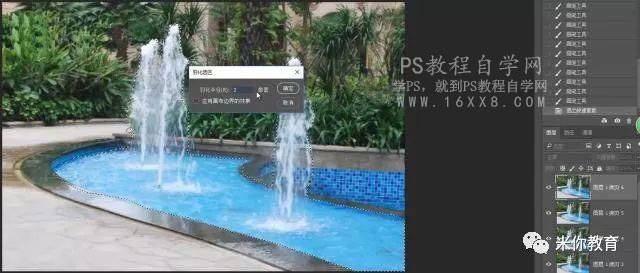
第六步
执行【滤镜-滤镜库-海洋波纹】,幅度2,大小我设置的是2,来模拟水波扭曲效果。
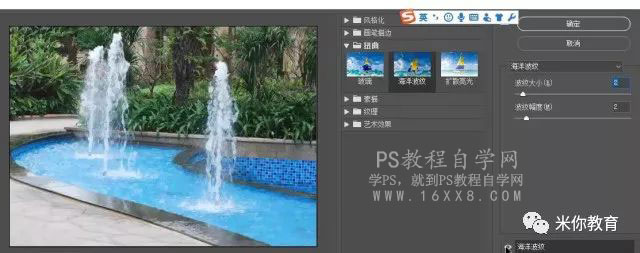
第七步
第三步
选中最上层的图层,将水的区域建立出选区,这里我用的是快速蒙版,在英文输入法下按Q进入快速蒙版,选择画笔工具在水的区域涂抹。

第四步
涂抹完成再次按Q推出快速蒙版,就可以形成选区。

第五步
为了边界过度柔和,通过羽化命令羽化2个像素。
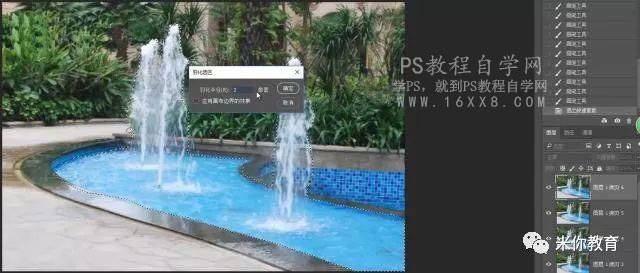
第六步
执行【滤镜-滤镜库-海洋波纹】,幅度2,大小我设置的是2,来模拟水波扭曲效果。
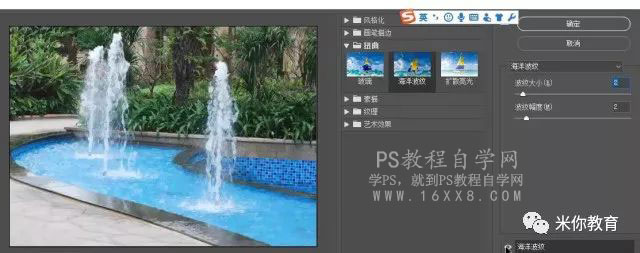
第七步
上一篇:PS虚线边框制作收藏大集合